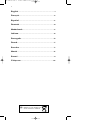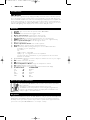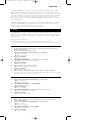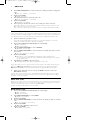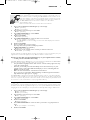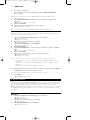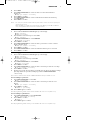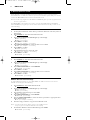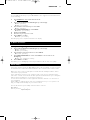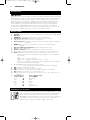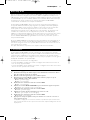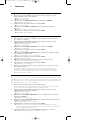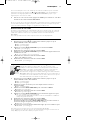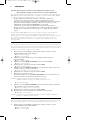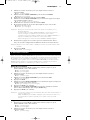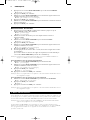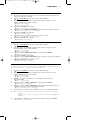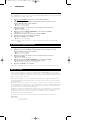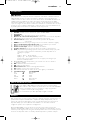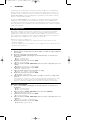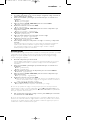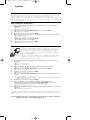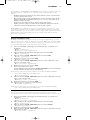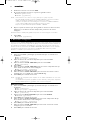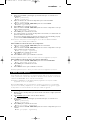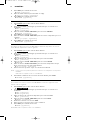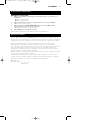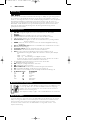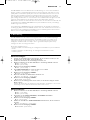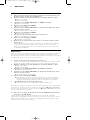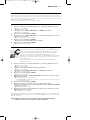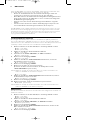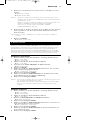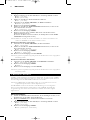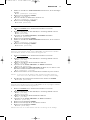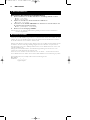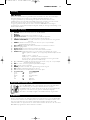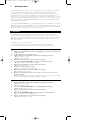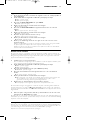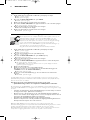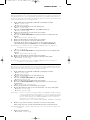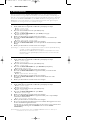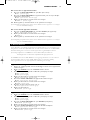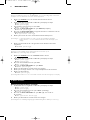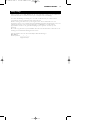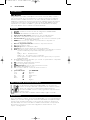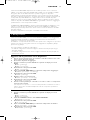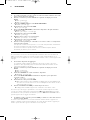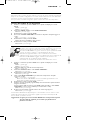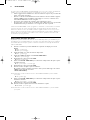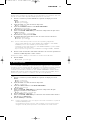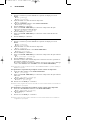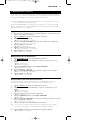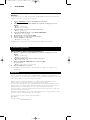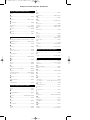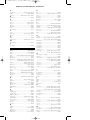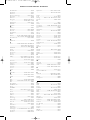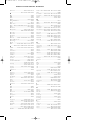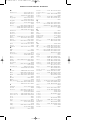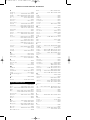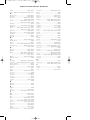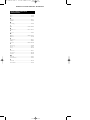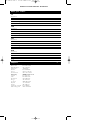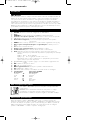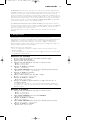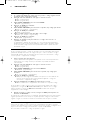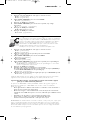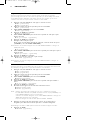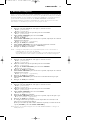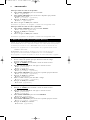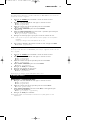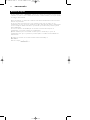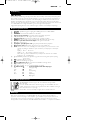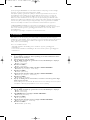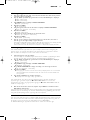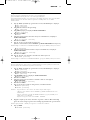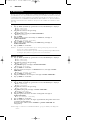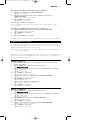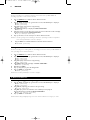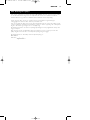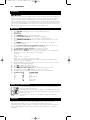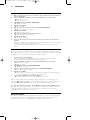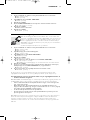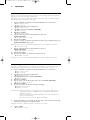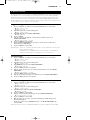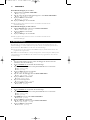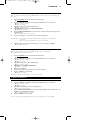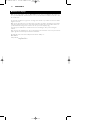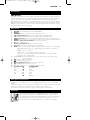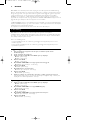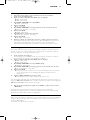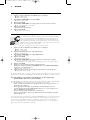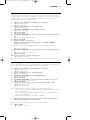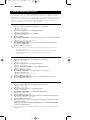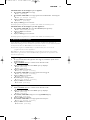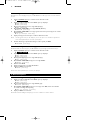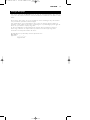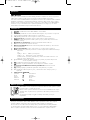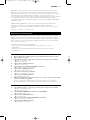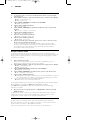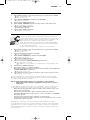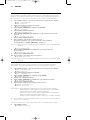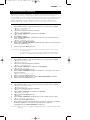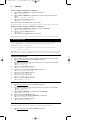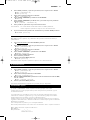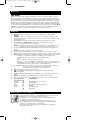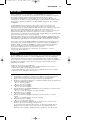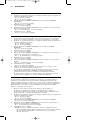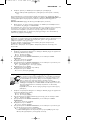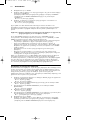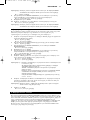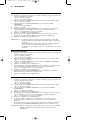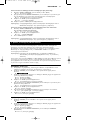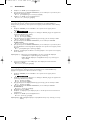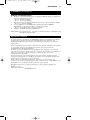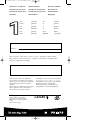Philips SBC RU 865/00 Manual de usuario
- Categoría
- Controles remotos
- Tipo
- Manual de usuario
Este manual también es adecuado para
La página se está cargando...
La página se está cargando...
La página se está cargando...
La página se está cargando...
La página se está cargando...
La página se está cargando...
La página se está cargando...
La página se está cargando...
La página se está cargando...
La página se está cargando...
La página se está cargando...
La página se está cargando...
La página se está cargando...
La página se está cargando...
La página se está cargando...
La página se está cargando...
La página se está cargando...
La página se está cargando...
La página se está cargando...
La página se está cargando...

ESPAÑOL
21
Introducción
SBC RU865
¡Acaba de hacer una estupenda elección comprando este mando a distancia universal
Philips! Realiza el trabajo de hasta seis mandos a distancia y está programado para
realizar las funciones más comunes de casi todas las marcas de TV,VCR, sintonizador de
satélite, aparato decodificador de cable, reproductor de CD, reproductor de DVD,
sintonizador, amplificador y sistema de cine doméstico (Home Cinema). Puede incluso
copiar los códigos de otros mandos a distancia no incluidos en su memoria. Pero, lo mejor
de todo es que se configura rápidamente y es fácil de usar, y con la retroiluminación de
la pantalla, puede usarlo incluso en ambientes donde hay poca luz.
Mandos
1 SET UP permite el acceso al menú de ajustes del SBC RU865
2 Visualizador
3 CINEMA activa y desactiva el modo de cine doméstico
4 Botones de selección de dispositivos cambian entre los modos de dispositivo
5 H (SEND) activa la función de control inteligente seleccionada
6 Smart Controls cambian entre las funciones especiales del dispositivo
seleccionado
7 MENU enciende el menú (y lo apaga si así es en su mando a distancia original)
8 Cursor arriba/abajo/izquierda/derecha para desplazarse por el menú
9 b Entrada de vídeo selecciona la entrada de vídeo
0 Volumen subir/bajar aumenta o disminuye el volumen
! Teclado numérico para la selección directa de canales y otras funciones
@ Shift (desplazamiento) mantenga pulsado este botón al mismo tiempo que pulsa
otros para acceder a funciones adicionales (si están disponibles en su
aparato) Por ejemplo:
TV:
S(hift) + Menu – Menú apagado
S(hift) + 8 – Para ajustar el brillo y el color
Pruebe estas y otras combinaciones en su equipo para averiguar qué
funciones están disponibles
# B (STANDBY) apaga el dispositivo (y lo enciende si es así en su mando a
distancia original)
$ OK confirma las selecciones del menú
%
22
cambia al canal anterior
^ Canal más/menos cambia al canal siguiente/anterior
& c (MUTE) conecta y desconecta el sonido
* 3 cambia la selección de canales de uno y dos dígitos y el visualizador
( para TV FastText para DVD/VCR
rojo 5 Rebobinado
verde 9 Avance
azul 6 Pausa
amarillo ; Pausa
blanco 2 Reproducción
0 Grabación
¡No se olvide de las pilas!
Para utilizar el SBC RU865 necesitará tres pilas de 1,5 V, tipo UM3,
LR6 o AA. No olvide cambiar las pilas al menos una vez al año. El RU865
tiene la característica de que no perderá los códigos programados
o copiados cuando las pilas estén gastadas.
Le recomendamos que utilice pilas Philips Longlife o Powerlife.
Veamos
Una vez que haya colocado las pilas, su mando a distancia estará listo para funcionar con
prácticamente cualquier TV,VCR, DVD o amplificador Philips. Simplemente pulse los
botones de selección de dispositivos (como se indica más abajo) para seleccionar el
dispositivo Philips que desee utilizar. Si desea utilizarlo con otras marcas deberá
configurarlo primero, vea el capítulo 1.‘Configuración’.
El mando SBC RU865 posee seis modos de operación para activar seis aparatos
diferentes.TV,VCR, DVD y AMP son los modos de dispositivo predeterminados. Los dos
restantes pueden elegirse entre una gama de 18 dispositivos. Para crear una lista personal
de modos de dispositivo basta con añadir y eliminar dispositivos y realizar cualquier
-
XP SBC RU 865.1 15-08-2002 10:26 Pagina 21

combinación de seis dispositivos de la librería. El LCD (visualizador de cristal líquido)
muestra el modo de dispositivo que está activado. Para cambiar entre los modos de
dispositivo, basta con pulsar los botones de selección de dispositivos. Con los botones
SMART CONTROLS (controles inteligentes) programables, puede añadirse cualquier
función a cada dispositivo instalado.
En el modo HOME CINEMA (cine doméstico), las principales funciones de TV, DVD y
amplificador son muy fáciles de seleccionar. Basta con pulsar el botón CINEMA y, sin
necesidad de cambiar el modo de dispositivo, podrán utilizarse las funciones clave básicas
de los dispositivos de cine doméstico. Para obtener más información, consulte el capítulo 3.
‘Modo Home Cinema’.
1. Configuración
Este mando a distancia está preparado para funcionar con la mayoría de TVs,VCRs,
sintonizadores satélite, reproductores de CD, reproductores DVD, sintonizadores,
amplificadores y sistemas de cine doméstico. Si desea utilizarlo con aparatos de otras
marcas tendrá que configurarlo primero. Gracias al ’Simple System Set-up’ (sistema de
fácil configuración) de Philips, esto solo le llevará un momento.
Existen dos modos de configuración:
- modo de configuración normal: para configurar funciones clave básicas de cada
dispositivo instalado.
- modo de configuración de cine doméstico: para configurar funciones clave básicas del
sistema de cine doméstico.
Añadir dispositivo
1 Busque la marca del dispositivo que desea utilizar en la lista de códigos (mitad de
este manual).
2 Encienda el dispositivo que desea añadir.
3 Pulse el botón SETUP y manténgalo presionado hasta que se encienda en el
visualizador.
➜ DEV (primera línea)
➜ ADD (segunda línea)
4 Confirme la selección con el botón SEND.
➜ SAT (segunda línea)
5 Utilice los botones SMART CONTROLS para seleccionar el dispositivo que se va
a añadir.
➜ CABLE (por ejemplo - segunda línea)
6 Confirme la selección con el botón SEND.
➜ CODE (primera línea)
7 Utilice las teclas numéricas para introducir el código.
➜1234 (por ejemplo - segunda línea)
8 Confirme la selección con el botón SEND.
➜ STORED (segunda línea)
9 Pulse cualquier botón para comprobar si el código es correcto y el dispositivo
responde.
Si el dispositivo no responde o no todos los botones funcionan correctamente, el código
es incorrecto. En ese caso, consulte la sección ‘Cambiar código de dispositivo’ que
aparece a continuación Cambiar código de dispositivo’ que aparece a continuación.
Eliminar dispositivo
1 Pulse el botón SETUP y manténgalo presionado hasta que se encienda en el
visualizador.
➜ DEV (première ligne)
➜ ADD (seconde ligne)
2 Utilice los botones SMART CONTROLS para seleccionar REMOVE.
➜ REMOVE(segunda línea)
3 Confirme la selección con el botón SEND.
➜ TV (segunda línea)
4 Utilice los botones SMART CONTROLS para seleccionar el dispositivo que se va
a eliminar.
➜ VCR (por ejemplo - segunda línea)
5 Confirme la selección con el botón SEND.
➜ REMOVED (segunda línea)
ESPAÑOL
22
XP SBC RU 865.1 15-08-2002 10:26 Pagina 22

ESPAÑOL
23
Cambiar código de dispositivo
1 Si el código introducido no es correcto, busque el siguiente código en la lista de
códigos (mitad de este manual).
2 Pulse el botón SETUP y manténgalo presionado hasta que se encienda en el
visualizador.
➜ DEV (première ligne)
➜ ADD (seconde ligne)
3 Utilice los botones SMART CONTROLS para seleccionar CODE.
➜ CODE (segunda línea)
4 Confirme la selección con el botón SEND.
➜ TV (segunda línea)
5 Utilice los botones SMART CONTROLS para seleccionar el dispositivo cuyo
código desea cambiar.
➜ VCR (por ejemplo - segunda línea)
6 Confirme la selección con el botón SEND.
➜ CODE (primera línea)
7 Utilice las teclas numéricas para introducir el nuevo código.
➜1234 (por ejemplo - segunda línea)
8 Confirme la selección con el botón SEND.
➜ STORED (segunda línea)
9 Pulse cualquier botón para comprobar si el código es correcto y el dispositivo
responde.
Si el dispositivo sigue sin responder o no todos los botones funcionan correctamente,
repita los pasos anteriores utilizando el siguiente código de la lista de códigos.
Si no encuentra el código correcto en la lista de códigos, consulte el capítulo
‘Autobúsqueda’ que aparece a continuación.
Autobúsqueda
Si no encuentra el código del dispositivo, el sistema de autobúsqueda patentado por Philips
comprueba todos los códigos, uno tras otro, hasta que encuentra el más apropiado.
Asegúrese de que el dispositivo está encendido. Notará que se ha elegido el código
correcto al apagarse el aparato.
1 Encienda el dispositivo que desea añadir.
Si desea añadir un VCR, asegúrese de que tiene una cinta insertada y de que ésta se
está reproduciendo. En cuanto se encuentre el código correcto, la cinta dejará de
reproducirse.
2 Pulse el botón SETUP y manténgalo presionado hasta que se encienda en el
visualizador.
➜ DEV (primera línea)
➜ ADD (segunda línea)
3 Utilice los botones de selección de dispositivos para seleccionar SEARCH.
➜ SEARCH (segunda línea)
4 Utilice los botones SMART CONTROLS para seleccionar el dispositivo cuyo
código desea buscar.
➜ TV (por ejemplo - segunda línea)
5 Confirme la selección con el botón SEND.
➜ Cada vez que se transmite un código, éste aparece en el visualizador. Hay un
período de transmisión entre códigos de 1,5 segundos. Cuando encuentra el
código correcto, el dispositivo se apaga.
6 Pulse en seguida SEND para detener la búsqueda
➜ El visualizador muestra el aparato seleccionado y su código.
En caso de que perdiese el código correcto porque el proceso de búsqueda fuera
demasiado lejos, vuelva a conectar el dispositivo y pulse A SMARTCONTROLS para
volver a enviar el código anterior. Siga pulsando A SMART CONTROLS repetidamente
hasta que el aparato se desconecte.
7 Una vez que haya encontrado el código correcto, pulse SEND para conservarlo
en la memoria de su SBC RU865.
En el caso de que ninguno de los códigos funcione o si todavía le faltan algunas de las
funciones de su mando a distancia original, intente resolver el problema con la solución
propuesta en el capítulo ‘Copiar códigos del mando a distancia original’ que aparece a
continuación, o llame a nuestra línea de ayuda.
XP SBC RU 865.1 15-08-2002 10:26 Pagina 23

ESPAÑOL
24
Anote el código
Para ahorrar tiempo en caso de que tuviera que volver a configurar el mando de nuevo,
anote el código correcto en el interior del compartimento de las pilas y en la
contraportada de este manual. Aunque haya olvidado anotar el código puede ‘copiarlo’
desde el mando a distancia. Para ello, consulte el capítulo ‘Leer código de dispositivo’ que
aparece a continuación.
Leer código de dispositivo
1 Pulse el botón SETUP y manténgalo presionado hasta que se encienda en el
visualizador.
➜ DEV (primera línea)
➜ ADD (segunda línea)
2 Utilice los botones SMART CONTROLS para seleccionar CODE.
➜ CODE (segunda línea)
3 Confirme la selección con el botón SEND.
4 Utilice los botones de selección de dispositivos para seleccionar el dispositivo
cuyo código desea leer.
➜ TV (por ejemplo - segunda línea)
5 Confirme la selección con el botón SEND.
➜ El código aparece en la pantalla.
6 Confirme la selección con el botón SEND.
➜ STORED (segunda línea)
Copiar códigos del mando a distancia original
Si su equipo no está incluido en la lista de códigos, o si a su mando a
distancia le faltan los códigos específicos, el SBC RU865 tiene la solución.
Puede copiar y replicar códigos desde su mando a distancia original.
Tan sólo tiene que orientar el mando a distancia original hacia el sensor
infrarrojo del SBC RU865.
Coloque los dos mandos a distancia en una superficie plana, separados a
una distancia de entre 3 y 8 centímetros. Asegúrese de que ambos
mandos a distancia tienen pilas nuevas.
1 Pulse el botón SETUP y manténgalo presionado hasta que se encienda en el
visualizador.
➜ DEV (primera línea)
➜ ADD (segunda línea)
2 Utilice los botones de selección de dispositivos para seleccionar KEY.
➜ KEY (primera línea)
3 Utilice los botones SMART CONTROLS para seleccionar LEARN.
➜ LEARN (segunda línea)
4 Confirme la selección con el botón SEND.
➜ LEARN (primera línea)
5 Utilice los botones SMART CONTROLS para seleccionar el dispositivo que se va
a copiar.
➜ TV (por ejemplo - segunda línea)
El SBC RU865 está ahora en modo de aprendizaje y el visualizador muestra el
aparato seleccionado.
6 Confirme la selección con el botón SEND.
7 Pulse uno de los botones del mando a distancia que permiten copiar.
(La tecla Standby (espera), los botones SMART CONTROLS y los botones
situados debajo de la línea de separación permiten copiar.)
➜ ORIGIN (segunda línea)
8 Pulse el botón del mando a distancia original que desee copiar en el otro mando
a distancia.
➜ STORED (segunda línea)
Ha copiado un nuevo código en el SBC RU 865. Si desea copiar más funciones de su mando
a distancia original, vuelva a empezar desde el paso 7. Pulse el botón SETUP para salir del
menú.
Consejo: Elija botones que correspondan a los botones de su mando a distancia
original para poder recordarlos más fácilmente.
XP SBC RU 865.1 15-08-2002 10:26 Pagina 24

Si el visualizador del SBC RU865 indica ERROR (error) durante un segundo, seguido de
ORIGIN el mando a distancia no ha recibido la señal correctamente. En ese caso,
deberá:
• Modificar ligeramente la distancia entre ambos mandos y volver a probar desde
el paso 1 (pruebe varias veces).
• Esta vez debe pulsar y soltar inmediatamente el botón de la función del mando a
distancia original. En el visualizador debe aparecer STORED, que indica que el
RU865 ha recibido la señal.
• Asegúrese de que ambos mandos a distancia tienen pilas nuevas.
• Intente copiar los códigos en condiciones de iluminación diferentes. La luz de
tubos fluorescentes puede influenciar la señal que está copiando.
El SBC RU865 ha sido diseñado y comprobado rigurosamente, y está listo para copiar
casi todas las señales infrarrojas de mandos a distancia. Ocasionalmente, los fabricantes
utilizan señales infrarrojas que no pueden copiarse a ningún mando a distancia. De todas
formas, intente usar la Autobúsqueda para ver si el código está incluido en nuestra
memoria pre-programada.
Copiar funciones clave
Se pueden copiar funciones clave de botones en un modo de dispositivo (p. ej., modo
TV) en botones de otro modo de dispositivo (p. ej., modo DVD) para que pueda utilizar
diferentes dispositivos sin cambiar el modo. Por ejemplo: puede ajustar la TV en el modo
de espera (Standby) mientras está seleccionado el modo DVD.
1 Pulse el botón SETUP y manténgalo presionado hasta que se encienda en el
visualizador.
➜ DEV (primera línea)
➜ ADD (por ejemplo - segunda línea)
2 Utilice los botones de selección de dispositivos para seleccionar KEY.
➜ KEY (primera línea)
3 Utilice los botones SMART CONTROLS para seleccionar COPY.
➜ COPY (segunda línea)
4 Confirme la selección con el botón SEND.
➜ FROM (primera línea)
5 Utilice los botones SMART CONTROLS para seleccionar el dispositivo cuyas
funciones clave desea copiar.
➜ TV (por ejemplo - segunda línea)
6 Confirme la selección con el botón SEND.
7 Pulse un botón que desee copiar.
(La tecla Standby (espera), los botones SMART CONTROLS y los botones situados
debajo de la línea de separación pueden copiarse.)
Nota: Seleccione una función de control inteligente con los botones SMART CONTROLS
y pulse el botón SEND para copiar dicha función.
➜ TO (primera línea)
8 Utilice los botones SMART CONTROLS para seleccionar el dispositivo en el que
desea copiar la función clave.
➜ DVD (por ejemplo - segunda línea)
9 Confirme la selección con el botón SEND.
10 Pulse el botón en el que desee copiar la función.
➜ STORED (segunda línea)
Nota: Seleccione una función de control inteligente con los botones SMART CONTROLS
y pulse el botón SEND para copiar dicha función.
Botones de macro
Con un botón de macro, puede utilizar varias funciones pulsando un solo botón.
Por ejemplo, puede encender todos los dispositivos instalados pulsando un único botón.
1 Pulse el botón SETUP y manténgalo presionado hasta que se encienda en el
visualizador.
➜ DEV (primera línea)
➜ ADD (por ejemplo - segunda línea)
2 Utilice los botones de selección de dispositivos para seleccionar KEY.
➜ KEY (primera línea)
3 Utilice los botones SMART CONTROLS para seleccionar MACRO.
➜ MACRO (segunda línea)
4 Confirme la selección con el botón SEND.
5 Utilice los botones SMART CONTROLS para seleccionar el dispositivo en el que
desea instalar la macro.
➜ TV (por ejemplo - segunda línea)
ESPAÑOL
25
XP SBC RU 865.1 15-08-2002 10:26 Pagina 25

ESPAÑOL
26
ESPAÑOL
6 Confirme la selección con el botón SEND.
7 En el modo TV, pulse el botón en el que desee guardar la macro.
➜ MACRO (primera línea)
➜ START (segunda línea)
Notas: - Pulse los botones en el orden en el que quiera que su equipo responda.
- La tecla Standby (espera), los botones SMART CONTROLS y los botones situados
debajo de la línea de separación pueden ser botones de macro.
- Seleccione una función de control inteligente con los botones SMART CONTROLS
y pulse el botón SEND para seleccionarla como botón de macro.
- Después de pulsar cada tecla, aparece SMART ADDED.
8 Empiece a pulsar los botones que desee guardar en la macro. Si fuera necesario,
desplácese por los diversos modos de dispositivo y funciones de control
inteligente.
Nota: Pulse SHIFT + SEND para guardar una función de control inteligente en la macro.
9 Pulse SEND.
➜ STORED (segunda línea)
2. Controles inteligentes
Con los botones SMART CONTROLS programables, puede añadir hasta ocho funciones
especiales en cada modo de dispositivo. Ej. Dolby Surround, EPG, Showview, Subtitle, etc.
Por ejemplo: si ha instalado un amplificador con Dolby Surround, puede controlar esa
función a través de una función de SMART CONTROL del RU 865.Ya se han instalado
previamente varias funciones en la memoria del RU 865. Estas funciones pueden
eliminarse o sustituirse por las funciones que desee.
Añadir botón
1 Pulse el botón SETUP y manténgalo presionado hasta que se encienda en el
visualizador.
➜ DEV (primera línea)
➜ ADD (por ejemplo - segunda línea)
2 Utilice los botones de selección de dispositivos para seleccionar KEY.
➜ KEY (primera línea)
3 Utilice los botones SMART CONTROLS para seleccionar ADD.
➜ ADD (segunda línea)
4 Pulse SEND.
5 Utilice los botones SMART CONTROLS para seleccionar el dispositivo del que
desee añadir una función de control inteligente.
➜ AMP (por ejemplo - segunda línea)
6 Pulse SEND para confirmar la selección.
7 Utilice los botones SMART CONTROLS para seleccionar el botón de control
inteligente que se va a añadir (por ejemplo,ADD Dolby).
8 Pulse SEND para confirmar la selección.
Notas: - El código de una función puede copiarse de otro mando a distancia o de otro modo
de dispositivo.
- Con la librería de etiquetas específicas de Home Cinema y otras pueden etiquetarse
las más variadas funciones y guardarse como controles inteligentes.
Eliminar botón
1 Pulse el botón SETUP y manténgalo presionado hasta que se encienda en el
visualizador.
➜ DEV (primera línea)
➜ ADD (por ejemplo - segunda línea)
2 Utilice los botones de selección de dispositivos para seleccionar KEY.
➜ KEY (primera línea)
3 Pulse los botones SMART CONTROLS para seleccionar REMOVE.
➜ REMOVE (segunda línea)
4 Pulse SEND para confirmar la selección.
5 Utilice los botones SMART CONTROLS para seleccionar el dispositivo del que
desee eliminar una función de control inteligente.
➜ AMP (por ejemplo - segunda línea)
6 Pulse SEND para confirmar la selección.
7 Utilice los botones SMART CONTROL para seleccionar el botón de control
inteligente que se va a eliminar.
8 Pulse SEND para confirmar la selección.
XP SBC RU 865.1 15-08-2002 10:26 Pagina 26

ESPAÑOL
27
Restablecer botones
1 Pulse el botón SETUP y manténgalo presionado hasta que se encienda en el
visualizador.
➜ DEV (primera línea)
➜ ADD (segunda línea)
2 Utilice los botones de selección de dispositivos para seleccionar KEY.
➜ KEY (primera línea)
3 Utilice los botones SMART CONTROLS para seleccionar RESET.
➜ RESET (segunda línea)
4 Pulse SEND para confirmar la selección.
5 Utilice los botones SMART CONTROLS para seleccionar el dispositivo en el que
desea restablecer botones.
➜ TV (por ejemplo - segunda línea)
6 Pulse SEND para confirmar la selección.
7 Si se pulsa un botón en el modo de dispositivo seleccionado, se restablecerán los
ajustes de fábrica de dicho botón.
(Los botones situados debajo de la línea de separación, la tecla Standby (espera)
y los botones SMART CONTROLS pueden restablecerse.)
Nota: Seleccione una función de control inteligente con los botones SMART CONTROLS
y pulse el botón SEND para restablecerla.
Para restablecer todos los botones de un dispositivo:
7 Utilice los botones SMART CONTROLS para seleccionar ALL.
➜ ALL (segunda línea)
8 Utilice los botones SMART CONTROLS para seleccionar el dispositivo en el que
desea restablecer todos los botones.
➜ SAT (por ejemplo - segunda línea)
9 Pulse SEND para confirmar la selección.
➜ SURE ? (segunda línea)
10 Pulse SEND de nuevo para confirmar la selección.
Nota: El programa completo se borra y su mando vuelve a la configuración por defecto.
Para restablecer todos los botones de todos los dispositivos:
5 Utilice los botones SMART CONTROLS para seleccionar All DEVICES.
➜ ALL DEVICES (segunda línea)
6 Pulse SEND para confirmar la selección.
➜ SURE ?
7 Pulse SEND de nuevo para confirmar la selección.
Nota: El programa completo se borra y su mando vuelve a la configuración por defecto.
3. Modo Home Cinema
Home Cinema (cine doméstico) es un sistema integrado A/V que le ofrece lo mejor en
sonido y visión. Para controlar más dispositivos del sistema Home Cinema con el mando
a distancia, el SBC RU865 ofrece el modo Home Cinema.
Nota: El botón CINEMA de su SBC RU865 deberá programarse sólo después de haber
programado el resto de los aparatos.
El mando SBC RU865 viene predeterminado de fábrica para funcionar con TVs,VCRs,
reproductores de DVD y amplificadores en el modo CINEMA. Para programar el grupo
de dispositivos en el modo Cinema, sólo tiene que realizar lo siguiente:
Añadir dispositivo
1 Busque la marca del dispositivo que desea añadir en la lista de códigos (mitad de
este manual).
2 Pulse CINEMA para acceder al modo Home Cinema.
➜
3 Pulse el botón SETUP y manténgalo presionado hasta que se encienda en el
visualizador.
➜ DEV (primera línea)
➜ ADD (segunda línea)
4 Pulse SEND para confirmar la selección.
➜ VCR (por ejemplo - segunda línea)
5 Utilice los botones SMART CONTROLS para seleccionar el dispositivo que se va
a añadir.
➜ SAT (por ejemplo - segunda línea)
HOME CINEMA
XP SBC RU 865.1 15-08-2002 10:26 Pagina 27

ESPAÑOL
28
6 Pulse SEND para confirmar la selección.
➜ CODE (primera línea)
7 Utilice las teclas numéricas para introducir el código.
➜ 1234 (por ejemplo - segunda línea)
8 Pulse SEND para confirmar la selección.
➜ STORED (segunda línea)
Eliminar dispositivo
1 Pulse CINEMA para acceder al modo Home Cinema.
➜
2 Pulse el botón SETUP y manténgalo presionado hasta que se encienda en el
visualizador.
➜ DEV (primera línea)
➜ ADD (segunda línea)
3 Utilice los botones SMART CONTROLS para seleccionar REMOVE.
➜ REMOVE (segunda línea)
4 Pulse SEND para confirmar la selección.
5 Utilice los botones SMART CONTROLS para seleccionar el dispositivo que se va
a eliminar.
➜ VCR (por ejemplo - segunda línea)
6 Pulse SEND para confirmar la selección.
➜ REMOVED (segunda línea)
Definir los botones de Home Cinema
Para asignar los diversos botones del SBC RU865 a diferentes dispositivos en el modo
Home Cinema, simplemente realice lo siguiente:
1 Pulse CINEMA para acceder al modo Home Cinema.
➜
2 Pulse el botón SETUP y manténgalo presionado hasta que se encienda en el
visualizador.
➜ DEV (primera línea)
➜ ADD (segunda línea)
3 Utilice los botones de selección de dispositivos para seleccionar KEY.
➜ KEY (primera línea)
4 Utilice los botones SMART CONTROLS para seleccionar DEFINE.
➜ DEFINE
5 Utilice los botones SMART CONTROLS para seleccionar el dispositivo del que
desea copiar botones en el modo Home Cinema.
➜ TV (por ejemplo - primera línea)
6 Pulse los botones que desee copiar en el modo Home Cinema.
Notas: - Puede repetir esta operación para todos los botones de cualquiera de los dispositivos
instalados.
- Cada tecla se confirma con OK en el visualizador.
7 Para finalizar la definición de los botones de Home Cinema, pulse SEND.
➜ STORED (segunda línea)
Restablecer los botones de Home Cinema
Para restablecer los diversos botones del SBC RU865 a la función original de Home
Cinema, realice lo siguiente:
1 Pulse CINEMA para acceder al modo Home Cinema.
➜
2 Pulse el botón SETUP y manténgalo presionado hasta que se encienda en el
visualizador.
➜ DEV (primera línea)
➜ ADD (segunda línea)
3 Utilice los botones de selección de dispositivos para seleccionar KEY.
➜ KEY (primera línea)
4 Utilice los botones SMART CONTROLS para seleccionar RESET.
➜ RESET (segunda línea)
5 Confirme la selección con el botón SEND.
6 Pulse el botón o los botones que se van a restablecer.
7 Pulse SEND para confirmar la selección.
➜ DONE (segunda línea)
Nota: Cada tecla se confirma con OK en el visualizador.
HOME CINEMA
HOME CINEMA
HOME CINEMA
XP SBC RU 865.1 15-08-2002 10:26 Pagina 28

ESPAÑOL
29
4. Funciones adicionales
Configurar contraluz
1 Pulse el botón SETUP y manténgalo presionado hasta que se encienda en el
visualizador.
➜ DEV (primera línea)
➜ ADD (segunda línea)
2 Utilice los botones de selección de dispositivos para seleccionar LIGHT.
➜ LIGHT (primera línea)
3 Utilice los botones SMART CONTROLS para seleccionar OFF (apagar),
5 ó 15 segundos para el ajuste de contraluz.
➜ OFF (por ejemplo - segunda línea)
4 Pulse SEND para confirmar la selección.
Nota: Si utiliza contraluz de forma continua, las pilas se gastarán antes.
¿Necesita ayuda?
Si tiene alguna duda acerca del SBCRU865, llame a nuestra línea de ayuda o envíe un
mensaje de correo electrónico para recibir asistencia. Encontrará el número de teléfono
y la dirección de correo electrónico en la sección de la lista de códigos de este folleto.
Antes de realizar la llamada o de enviar el mensaje de correo electrónico, lea
atentamente este manual. Encontrará respuestas a la mayoría de sus problemas.
Si no obtiene las respuestas requeridas, tome nota de las características de su aparato en
la sección de la lista de códigos de la parte posterior de este folleto. Incluya esta
información en el mensaje de correo electrónico; de esta forma, nuestros operarios
podrán ayudarle con mayor rapidez y facilidad.
Busque los números de modelo en el manual de instrucciones que acompaña al aparato
o en la parte posterior de dicho aparato.
Cuando llame a nuestra línea de ayuda, tenga a mano el aparato, con el fin de que
nuestros operarios puedan ayudarle a comprobar las funciones del mando a distancia.
El número de modelo de su mando a distancia universal Philips es:
SBC RU865
Fecha de compra: ____/____/____
Día/mes/año
XP SBC RU 865.1 15-08-2002 10:26 Pagina 29
La página se está cargando...
La página se está cargando...
La página se está cargando...
La página se está cargando...
La página se está cargando...
La página se está cargando...
La página se está cargando...
La página se está cargando...
La página se está cargando...
La página se está cargando...
La página se está cargando...
La página se está cargando...
La página se está cargando...
La página se está cargando...
La página se está cargando...
La página se está cargando...
La página se está cargando...
La página se está cargando...
La página se está cargando...
La página se está cargando...
La página se está cargando...
La página se está cargando...
La página se está cargando...
La página se está cargando...
La página se está cargando...
La página se está cargando...
La página se está cargando...
La página se está cargando...
La página se está cargando...
La página se está cargando...
La página se está cargando...
La página se está cargando...
La página se está cargando...
La página se está cargando...
La página se está cargando...
La página se está cargando...
La página se está cargando...
La página se está cargando...
La página se está cargando...
La página se está cargando...
La página se está cargando...
La página se está cargando...
La página se está cargando...
La página se está cargando...
La página se está cargando...
La página se está cargando...
La página se está cargando...
La página se está cargando...
La página se está cargando...
La página se está cargando...
La página se está cargando...
La página se está cargando...
La página se está cargando...
La página se está cargando...
La página se está cargando...
La página se está cargando...
La página se está cargando...
La página se está cargando...
La página se está cargando...
La página se está cargando...
La página se está cargando...
La página se está cargando...
La página se está cargando...
La página se está cargando...
La página se está cargando...
La página se está cargando...
La página se está cargando...
La página se está cargando...
La página se está cargando...
La página se está cargando...
La página se está cargando...
La página se está cargando...
La página se está cargando...
La página se está cargando...
La página se está cargando...
La página se está cargando...
La página se está cargando...
La página se está cargando...
La página se está cargando...
La página se está cargando...
La página se está cargando...
La página se está cargando...
La página se está cargando...
La página se está cargando...
La página se está cargando...
La página se está cargando...
La página se está cargando...
La página se está cargando...
La página se está cargando...
La página se está cargando...

year
année
año
Jahr
jaar
anno
warranty
garantie
garantía
Garantie
garantie
garanzia
ano
år
år
år
vuosi
ρνς
garantia
garanti
garanti
garanti
takuu
εγγύηση
Type: SBC RU865
Serial nr.:
Date of purchase - Date d’achat - Fecha de compra - Kaufdatum - Aankoopdatum -
Data di acquisto - Data da adquiricaco -
Købsdato - Inköpsdatum - Anskaffelsesdato -
Ostopäivä -
Ηµερµηνία αγράς
Dealer’s name, address and signature
Nom, adresse et signature du revendeur
Nombre, dirección y firma del distribuidor
Name,Anschrift und Unterschrift des
Händlers
Naam, adres en handtekening v.d. verkoper
Nome, indirizzo e firma del fornitore
Nome, morada e assinatura da loja
Forhandlerens navn, adresse og underskrift
Återförsäljarens namn, address och signatur
Forhandlerens navn, adresse og underskrift
Myyjän nimi, osoite ja allekirjoitus
νµατεπώνυµ, διεύθυνση και
υπγραή τυ εµπ. πρµηθευτή
Guarantee certificate
Certificat de garantie
Certificado de garantía
Garantie
Garantiebewijs
Certificato di garanzia
Certificado de garantía
Garantibevis
Garanticertifikat
Garantibevis
Takuutodistus
Εγγύηση
0682
www.philips.com
This document is printed on
chlorine free produced paper
Data subject to change without
notice
Printed in Portugal
XP SBC RU 865.1 15-08-2002 10:26 Pagina 112
Transcripción de documentos
XP SBC RU 865.1 15-08-2002 10:26 Pagina 21 ESPAÑOL 21 Introducción SBC RU865 ¡Acaba de hacer una estupenda elección comprando este mando a distancia universal Philips! Realiza el trabajo de hasta seis mandos a distancia y está programado para realizar las funciones más comunes de casi todas las marcas de TV,VCR, sintonizador de satélite, aparato decodificador de cable, reproductor de CD, reproductor de DVD, sintonizador, amplificador y sistema de cine doméstico (Home Cinema). Puede incluso copiar los códigos de otros mandos a distancia no incluidos en su memoria. Pero, lo mejor de todo es que se configura rápidamente y es fácil de usar, y con la retroiluminación de la pantalla, puede usarlo incluso en ambientes donde hay poca luz. Mandos 1 2 3 4 5 6 7 8 9 0 ! @ # $ % ^ & * ( SET UP permite el acceso al menú de ajustes del SBC RU865 Visualizador CINEMA activa y desactiva el modo de cine doméstico Botones de selección de dispositivos cambian entre los modos de dispositivo H (SEND) activa la función de control inteligente seleccionada Smart Controls cambian entre las funciones especiales del dispositivo seleccionado MENU enciende el menú (y lo apaga si así es en su mando a distancia original) Cursor arriba/abajo/izquierda/derecha para desplazarse por el menú b Entrada de vídeo selecciona la entrada de vídeo Volumen subir/bajar aumenta o disminuye el volumen Teclado numérico para la selección directa de canales y otras funciones Shift (desplazamiento) mantenga pulsado este botón al mismo tiempo que pulsa otros para acceder a funciones adicionales (si están disponibles en su aparato) Por ejemplo: TV: S(hift) + Menu – Menú apagado S(hift) + 8 – Para ajustar el brillo y el color Pruebe estas y otras combinaciones en su equipo para averiguar qué funciones están disponibles B (STANDBY) apaga el dispositivo (y lo enciende si es así en su mando a distancia original) OK confirma las selecciones del menú 2 cambia al canal anterior Canal más/menos cambia al canal siguiente/anterior c (MUTE) conecta y desconecta el sonido 3 cambia la selección de canales de uno y dos dígitos y el visualizador para TV FastText para DVD/VCR rojo 5 Rebobinado verde 9 Avance azul 6 Pausa amarillo ; Pausa blanco 2 Reproducción 0 Grabación ¡No se olvide de las pilas! - Para utilizar el SBC RU865 necesitará tres pilas de 1,5 V, tipo UM3, LR6 o AA. No olvide cambiar las pilas al menos una vez al año. El RU865 tiene la característica de que no perderá los códigos programados o copiados cuando las pilas estén gastadas. Le recomendamos que utilice pilas Philips Longlife o Powerlife. Veamos Una vez que haya colocado las pilas, su mando a distancia estará listo para funcionar con prácticamente cualquier TV,VCR, DVD o amplificador Philips. Simplemente pulse los botones de selección de dispositivos (como se indica más abajo) para seleccionar el dispositivo Philips que desee utilizar. Si desea utilizarlo con otras marcas deberá configurarlo primero, vea el capítulo 1. ‘Configuración’. El mando SBC RU865 posee seis modos de operación para activar seis aparatos diferentes.TV,VCR, DVD y AMP son los modos de dispositivo predeterminados. Los dos restantes pueden elegirse entre una gama de 18 dispositivos. Para crear una lista personal de modos de dispositivo basta con añadir y eliminar dispositivos y realizar cualquier XP SBC RU 865.1 15-08-2002 10:26 Pagina 22 22 ESPAÑOL combinación de seis dispositivos de la librería. El LCD (visualizador de cristal líquido) muestra el modo de dispositivo que está activado. Para cambiar entre los modos de dispositivo, basta con pulsar los botones de selección de dispositivos. Con los botones SMART CONTROLS (controles inteligentes) programables, puede añadirse cualquier función a cada dispositivo instalado. En el modo HOME CINEMA (cine doméstico), las principales funciones de TV, DVD y amplificador son muy fáciles de seleccionar. Basta con pulsar el botón CINEMA y, sin necesidad de cambiar el modo de dispositivo, podrán utilizarse las funciones clave básicas de los dispositivos de cine doméstico. Para obtener más información, consulte el capítulo 3. ‘Modo Home Cinema’. 1. Configuración Este mando a distancia está preparado para funcionar con la mayoría de TVs,VCRs, sintonizadores satélite, reproductores de CD, reproductores DVD, sintonizadores, amplificadores y sistemas de cine doméstico. Si desea utilizarlo con aparatos de otras marcas tendrá que configurarlo primero. Gracias al ’Simple System Set-up’ (sistema de fácil configuración) de Philips, esto solo le llevará un momento. Existen dos modos de configuración: - modo de configuración normal: para configurar funciones clave básicas de cada dispositivo instalado. - modo de configuración de cine doméstico: para configurar funciones clave básicas del sistema de cine doméstico. Añadir dispositivo 1 2 3 4 5 6 7 8 9 Busque la marca del dispositivo que desea utilizar en la lista de códigos (mitad de este manual). Encienda el dispositivo que desea añadir. Pulse el botón SETUP y manténgalo presionado hasta que se encienda en el visualizador. ➜ DEV (primera línea) ➜ ADD (segunda línea) Confirme la selección con el botón SEND. ➜ SAT (segunda línea) Utilice los botones SMART CONTROLS para seleccionar el dispositivo que se va a añadir. ➜ CABLE (por ejemplo - segunda línea) Confirme la selección con el botón SEND. ➜ CODE (primera línea) Utilice las teclas numéricas para introducir el código. ➜1234 (por ejemplo - segunda línea) Confirme la selección con el botón SEND. ➜ STORED (segunda línea) Pulse cualquier botón para comprobar si el código es correcto y el dispositivo responde. Si el dispositivo no responde o no todos los botones funcionan correctamente, el código es incorrecto. En ese caso, consulte la sección ‘Cambiar código de dispositivo’ que aparece a continuación Cambiar código de dispositivo’ que aparece a continuación. Eliminar dispositivo 1 2 3 4 5 Pulse el botón SETUP y manténgalo presionado hasta que se encienda en el visualizador. ➜ DEV (première ligne) ➜ ADD (seconde ligne) Utilice los botones SMART CONTROLS para seleccionar REMOVE. ➜ REMOVE(segunda línea) Confirme la selección con el botón SEND. ➜ TV (segunda línea) Utilice los botones SMART CONTROLS para seleccionar el dispositivo que se va a eliminar. ➜ VCR (por ejemplo - segunda línea) Confirme la selección con el botón SEND. ➜ REMOVED (segunda línea) XP SBC RU 865.1 15-08-2002 10:26 Pagina 23 ESPAÑOL 23 Cambiar código de dispositivo 1 2 3 4 5 6 7 8 9 Si el código introducido no es correcto, busque el siguiente código en la lista de códigos (mitad de este manual). Pulse el botón SETUP y manténgalo presionado hasta que se encienda en el visualizador. ➜ DEV (première ligne) ➜ ADD (seconde ligne) Utilice los botones SMART CONTROLS para seleccionar CODE. ➜ CODE (segunda línea) Confirme la selección con el botón SEND. ➜ TV (segunda línea) Utilice los botones SMART CONTROLS para seleccionar el dispositivo cuyo código desea cambiar. ➜ VCR (por ejemplo - segunda línea) Confirme la selección con el botón SEND. ➜ CODE (primera línea) Utilice las teclas numéricas para introducir el nuevo código. ➜1234 (por ejemplo - segunda línea) Confirme la selección con el botón SEND. ➜ STORED (segunda línea) Pulse cualquier botón para comprobar si el código es correcto y el dispositivo responde. Si el dispositivo sigue sin responder o no todos los botones funcionan correctamente, repita los pasos anteriores utilizando el siguiente código de la lista de códigos. Si no encuentra el código correcto en la lista de códigos, consulte el capítulo ‘Autobúsqueda’ que aparece a continuación. Autobúsqueda Si no encuentra el código del dispositivo, el sistema de autobúsqueda patentado por Philips comprueba todos los códigos, uno tras otro, hasta que encuentra el más apropiado. Asegúrese de que el dispositivo está encendido. Notará que se ha elegido el código correcto al apagarse el aparato. 1 2 3 4 5 6 Encienda el dispositivo que desea añadir. Si desea añadir un VCR, asegúrese de que tiene una cinta insertada y de que ésta se está reproduciendo. En cuanto se encuentre el código correcto, la cinta dejará de reproducirse. Pulse el botón SETUP y manténgalo presionado hasta que se encienda en el visualizador. ➜ DEV (primera línea) ➜ ADD (segunda línea) Utilice los botones de selección de dispositivos para seleccionar SEARCH. ➜ SEARCH (segunda línea) Utilice los botones SMART CONTROLS para seleccionar el dispositivo cuyo código desea buscar. ➜ TV (por ejemplo - segunda línea) Confirme la selección con el botón SEND. ➜ Cada vez que se transmite un código, éste aparece en el visualizador. Hay un período de transmisión entre códigos de 1,5 segundos. Cuando encuentra el código correcto, el dispositivo se apaga. Pulse en seguida SEND para detener la búsqueda ➜ El visualizador muestra el aparato seleccionado y su código. En caso de que perdiese el código correcto porque el proceso de búsqueda fuera demasiado lejos, vuelva a conectar el dispositivo y pulse A SMART CONTROLS para volver a enviar el código anterior. Siga pulsando A SMART CONTROLS repetidamente hasta que el aparato se desconecte. 7 Una vez que haya encontrado el código correcto, pulse SEND para conservarlo en la memoria de su SBC RU865. En el caso de que ninguno de los códigos funcione o si todavía le faltan algunas de las funciones de su mando a distancia original, intente resolver el problema con la solución propuesta en el capítulo ‘Copiar códigos del mando a distancia original’ que aparece a continuación, o llame a nuestra línea de ayuda. XP SBC RU 865.1 15-08-2002 10:26 Pagina 24 24 ESPAÑOL Anote el código Para ahorrar tiempo en caso de que tuviera que volver a configurar el mando de nuevo, anote el código correcto en el interior del compartimento de las pilas y en la contraportada de este manual. Aunque haya olvidado anotar el código puede ‘copiarlo’ desde el mando a distancia. Para ello, consulte el capítulo ‘Leer código de dispositivo’ que aparece a continuación. Leer código de dispositivo 1 2 3 4 5 6 Pulse el botón SETUP y manténgalo presionado hasta que se encienda en el visualizador. ➜ DEV (primera línea) ➜ ADD (segunda línea) Utilice los botones SMART CONTROLS para seleccionar CODE. ➜ CODE (segunda línea) Confirme la selección con el botón SEND. Utilice los botones de selección de dispositivos para seleccionar el dispositivo cuyo código desea leer. ➜ TV (por ejemplo - segunda línea) Confirme la selección con el botón SEND. ➜ El código aparece en la pantalla. Confirme la selección con el botón SEND. ➜ STORED (segunda línea) Copiar códigos del mando a distancia original Si su equipo no está incluido en la lista de códigos, o si a su mando a distancia le faltan los códigos específicos, el SBC RU865 tiene la solución. Puede copiar y replicar códigos desde su mando a distancia original. Tan sólo tiene que orientar el mando a distancia original hacia el sensor infrarrojo del SBC RU865. Coloque los dos mandos a distancia en una superficie plana, separados a una distancia de entre 3 y 8 centímetros. Asegúrese de que ambos mandos a distancia tienen pilas nuevas. 1 2 3 4 5 6 7 8 Pulse el botón SETUP y manténgalo presionado hasta que se encienda en el visualizador. ➜ DEV (primera línea) ➜ ADD (segunda línea) Utilice los botones de selección de dispositivos para seleccionar KEY. ➜ KEY (primera línea) Utilice los botones SMART CONTROLS para seleccionar LEARN. ➜ LEARN (segunda línea) Confirme la selección con el botón SEND. ➜ LEARN (primera línea) Utilice los botones SMART CONTROLS para seleccionar el dispositivo que se va a copiar. ➜ TV (por ejemplo - segunda línea) El SBC RU865 está ahora en modo de aprendizaje y el visualizador muestra el aparato seleccionado. Confirme la selección con el botón SEND. Pulse uno de los botones del mando a distancia que permiten copiar. (La tecla Standby (espera), los botones SMART CONTROLS y los botones situados debajo de la línea de separación permiten copiar.) ➜ ORIGIN (segunda línea) Pulse el botón del mando a distancia original que desee copiar en el otro mando a distancia. ➜ STORED (segunda línea) Ha copiado un nuevo código en el SBC RU 865. Si desea copiar más funciones de su mando a distancia original, vuelva a empezar desde el paso 7. Pulse el botón SETUP para salir del menú. Consejo: Elija botones que correspondan a los botones de su mando a distancia original para poder recordarlos más fácilmente. XP SBC RU 865.1 15-08-2002 10:26 Pagina 25 ESPAÑOL 25 Si el visualizador del SBC RU865 indica ERROR (error) durante un segundo, seguido de ORIGIN el mando a distancia no ha recibido la señal correctamente. En ese caso, deberá: • Modificar ligeramente la distancia entre ambos mandos y volver a probar desde el paso 1 (pruebe varias veces). • Esta vez debe pulsar y soltar inmediatamente el botón de la función del mando a distancia original. En el visualizador debe aparecer STORED, que indica que el RU865 ha recibido la señal. • Asegúrese de que ambos mandos a distancia tienen pilas nuevas. • Intente copiar los códigos en condiciones de iluminación diferentes. La luz de tubos fluorescentes puede influenciar la señal que está copiando. El SBC RU865 ha sido diseñado y comprobado rigurosamente, y está listo para copiar casi todas las señales infrarrojas de mandos a distancia. Ocasionalmente, los fabricantes utilizan señales infrarrojas que no pueden copiarse a ningún mando a distancia. De todas formas, intente usar la Autobúsqueda para ver si el código está incluido en nuestra memoria pre-programada. Copiar funciones clave Se pueden copiar funciones clave de botones en un modo de dispositivo (p. ej., modo TV) en botones de otro modo de dispositivo (p. ej., modo DVD) para que pueda utilizar diferentes dispositivos sin cambiar el modo. Por ejemplo: puede ajustar la TV en el modo de espera (Standby) mientras está seleccionado el modo DVD. 1 2 3 4 5 6 7 Pulse el botón SETUP y manténgalo presionado hasta que se encienda en el visualizador. ➜ DEV (primera línea) ➜ ADD (por ejemplo - segunda línea) Utilice los botones de selección de dispositivos para seleccionar KEY. ➜ KEY (primera línea) Utilice los botones SMART CONTROLS para seleccionar COPY. ➜ COPY (segunda línea) Confirme la selección con el botón SEND. ➜ FROM (primera línea) Utilice los botones SMART CONTROLS para seleccionar el dispositivo cuyas funciones clave desea copiar. ➜ TV (por ejemplo - segunda línea) Confirme la selección con el botón SEND. Pulse un botón que desee copiar. (La tecla Standby (espera), los botones SMART CONTROLS y los botones situados debajo de la línea de separación pueden copiarse.) Nota: Seleccione una función de control inteligente con los botones SMART CONTROLS y pulse el botón SEND para copiar dicha función. 8 9 10 ➜ TO (primera línea) Utilice los botones SMART CONTROLS para seleccionar el dispositivo en el que desea copiar la función clave. ➜ DVD (por ejemplo - segunda línea) Confirme la selección con el botón SEND. Pulse el botón en el que desee copiar la función. ➜ STORED (segunda línea) Nota: Seleccione una función de control inteligente con los botones SMART CONTROLS y pulse el botón SEND para copiar dicha función. Botones de macro Con un botón de macro, puede utilizar varias funciones pulsando un solo botón. Por ejemplo, puede encender todos los dispositivos instalados pulsando un único botón. 1 2 3 4 5 Pulse el botón SETUP y manténgalo presionado hasta que se encienda en el visualizador. ➜ DEV (primera línea) ➜ ADD (por ejemplo - segunda línea) Utilice los botones de selección de dispositivos para seleccionar KEY. ➜ KEY (primera línea) Utilice los botones SMART CONTROLS para seleccionar MACRO. ➜ MACRO (segunda línea) Confirme la selección con el botón SEND. Utilice los botones SMART CONTROLS para seleccionar el dispositivo en el que desea instalar la macro. ➜ TV (por ejemplo - segunda línea) XP SBC RU 865.1 15-08-2002 10:26 Pagina 26 26 6 7 ESPAÑOL Confirme la selección con el botón SEND. En el modo TV, pulse el botón en el que desee guardar la macro. ➜ MACRO (primera línea) ➜ START (segunda línea) Notas: - Pulse los botones en el orden en el que quiera que su equipo responda. - La tecla Standby (espera), los botones SMART CONTROLS y los botones situados debajo de la línea de separación pueden ser botones de macro. - Seleccione una función de control inteligente con los botones SMART CONTROLS y pulse el botón SEND para seleccionarla como botón de macro. - Después de pulsar cada tecla, aparece SMART ADDED. 8 Empiece a pulsar los botones que desee guardar en la macro. Si fuera necesario, desplácese por los diversos modos de dispositivo y funciones de control inteligente. Nota: Pulse SHIFT + SEND para guardar una función de control inteligente en la macro. 9 Pulse SEND. ➜ STORED (segunda línea) 2. Controles inteligentes Con los botones SMART CONTROLS programables, puede añadir hasta ocho funciones especiales en cada modo de dispositivo. Ej. Dolby Surround, EPG, Showview, Subtitle, etc. Por ejemplo: si ha instalado un amplificador con Dolby Surround, puede controlar esa función a través de una función de SMART CONTROL del RU 865.Ya se han instalado previamente varias funciones en la memoria del RU 865. Estas funciones pueden eliminarse o sustituirse por las funciones que desee. Añadir botón 1 2 3 4 5 6 7 8 Pulse el botón SETUP y manténgalo presionado hasta que se encienda en el visualizador. ➜ DEV (primera línea) ➜ ADD (por ejemplo - segunda línea) Utilice los botones de selección de dispositivos para seleccionar KEY. ➜ KEY (primera línea) Utilice los botones SMART CONTROLS para seleccionar ADD. ➜ ADD (segunda línea) Pulse SEND. Utilice los botones SMART CONTROLS para seleccionar el dispositivo del que desee añadir una función de control inteligente. ➜ AMP (por ejemplo - segunda línea) Pulse SEND para confirmar la selección. Utilice los botones SMART CONTROLS para seleccionar el botón de control inteligente que se va a añadir (por ejemplo,ADD Dolby). Pulse SEND para confirmar la selección. Notas: - El código de una función puede copiarse de otro mando a distancia o de otro modo de dispositivo. - Con la librería de etiquetas específicas de Home Cinema y otras pueden etiquetarse las más variadas funciones y guardarse como controles inteligentes. Eliminar botón 1 2 3 4 5 6 7 8 Pulse el botón SETUP y manténgalo presionado hasta que se encienda en el visualizador. ➜ DEV (primera línea) ➜ ADD (por ejemplo - segunda línea) Utilice los botones de selección de dispositivos para seleccionar KEY. ➜ KEY (primera línea) Pulse los botones SMART CONTROLS para seleccionar REMOVE. ➜ REMOVE (segunda línea) Pulse SEND para confirmar la selección. Utilice los botones SMART CONTROLS para seleccionar el dispositivo del que desee eliminar una función de control inteligente. ➜ AMP (por ejemplo - segunda línea) Pulse SEND para confirmar la selección. Utilice los botones SMART CONTROL para seleccionar el botón de control inteligente que se va a eliminar. Pulse SEND para confirmar la selección. XP SBC RU 865.1 15-08-2002 10:26 Pagina 27 ESPAÑOL 27 Restablecer botones 1 2 3 4 5 6 7 Pulse el botón SETUP y manténgalo presionado hasta que se encienda en el visualizador. ➜ DEV (primera línea) ➜ ADD (segunda línea) Utilice los botones de selección de dispositivos para seleccionar KEY. ➜ KEY (primera línea) Utilice los botones SMART CONTROLS para seleccionar RESET. ➜ RESET (segunda línea) Pulse SEND para confirmar la selección. Utilice los botones SMART CONTROLS para seleccionar el dispositivo en el que desea restablecer botones. ➜ TV (por ejemplo - segunda línea) Pulse SEND para confirmar la selección. Si se pulsa un botón en el modo de dispositivo seleccionado, se restablecerán los ajustes de fábrica de dicho botón. (Los botones situados debajo de la línea de separación, la tecla Standby (espera) y los botones SMART CONTROLS pueden restablecerse.) Nota: Seleccione una función de control inteligente con los botones SMART CONTROLS y pulse el botón SEND para restablecerla. Para restablecer todos los botones de un dispositivo: 7 Utilice los botones SMART CONTROLS para seleccionar ALL. ➜ ALL (segunda línea) 8 Utilice los botones SMART CONTROLS para seleccionar el dispositivo en el que desea restablecer todos los botones. ➜ SAT (por ejemplo - segunda línea) 9 Pulse SEND para confirmar la selección. ➜ SURE ? (segunda línea) 10 Pulse SEND de nuevo para confirmar la selección. Nota: El programa completo se borra y su mando vuelve a la configuración por defecto. Para restablecer todos los botones de todos los dispositivos: 5 Utilice los botones SMART CONTROLS para seleccionar All DEVICES. ➜ ALL DEVICES (segunda línea) 6 Pulse SEND para confirmar la selección. ➜ SURE ? 7 Pulse SEND de nuevo para confirmar la selección. Nota: El programa completo se borra y su mando vuelve a la configuración por defecto. 3. Modo Home Cinema Home Cinema (cine doméstico) es un sistema integrado A/V que le ofrece lo mejor en sonido y visión. Para controlar más dispositivos del sistema Home Cinema con el mando a distancia, el SBC RU865 ofrece el modo Home Cinema. Nota: El botón CINEMA de su SBC RU865 deberá programarse sólo después de haber programado el resto de los aparatos. El mando SBC RU865 viene predeterminado de fábrica para funcionar con TVs,VCRs, reproductores de DVD y amplificadores en el modo CINEMA. Para programar el grupo de dispositivos en el modo Cinema, sólo tiene que realizar lo siguiente: Añadir dispositivo 1 2 3 4 5 Busque la marca del dispositivo que desea añadir en la lista de códigos (mitad de este manual). Pulse CINEMA para acceder al modo Home Cinema. HOME CINEMA ➜ Pulse el botón SETUP y manténgalo presionado hasta que se encienda en el visualizador. ➜ DEV (primera línea) ➜ ADD (segunda línea) Pulse SEND para confirmar la selección. ➜ VCR (por ejemplo - segunda línea) Utilice los botones SMART CONTROLS para seleccionar el dispositivo que se va a añadir. ➜ SAT (por ejemplo - segunda línea) XP SBC RU 865.1 15-08-2002 10:26 Pagina 28 28 6 7 8 ESPAÑOL Pulse SEND para confirmar la selección. ➜ CODE (primera línea) Utilice las teclas numéricas para introducir el código. ➜ 1234 (por ejemplo - segunda línea) Pulse SEND para confirmar la selección. ➜ STORED (segunda línea) Eliminar dispositivo 1 2 3 4 5 6 Pulse CINEMA para acceder al modo Home Cinema. HOME CINEMA ➜ Pulse el botón SETUP y manténgalo presionado hasta que se encienda en el visualizador. ➜ DEV (primera línea) ➜ ADD (segunda línea) Utilice los botones SMART CONTROLS para seleccionar REMOVE. ➜ REMOVE (segunda línea) Pulse SEND para confirmar la selección. Utilice los botones SMART CONTROLS para seleccionar el dispositivo que se va a eliminar. ➜ VCR (por ejemplo - segunda línea) Pulse SEND para confirmar la selección. ➜ REMOVED (segunda línea) Definir los botones de Home Cinema Para asignar los diversos botones del SBC RU865 a diferentes dispositivos en el modo Home Cinema, simplemente realice lo siguiente: 1 2 3 4 5 6 Pulse CINEMA para acceder al modo Home Cinema. HOME CINEMA ➜ Pulse el botón SETUP y manténgalo presionado hasta que se encienda en el visualizador. ➜ DEV (primera línea) ➜ ADD (segunda línea) Utilice los botones de selección de dispositivos para seleccionar KEY. ➜ KEY (primera línea) Utilice los botones SMART CONTROLS para seleccionar DEFINE. ➜ DEFINE Utilice los botones SMART CONTROLS para seleccionar el dispositivo del que desea copiar botones en el modo Home Cinema. ➜ TV (por ejemplo - primera línea) Pulse los botones que desee copiar en el modo Home Cinema. Notas: - Puede repetir esta operación para todos los botones de cualquiera de los dispositivos instalados. - Cada tecla se confirma con OK en el visualizador. 7 Para finalizar la definición de los botones de Home Cinema, pulse SEND. ➜ STORED (segunda línea) Restablecer los botones de Home Cinema Para restablecer los diversos botones del SBC RU865 a la función original de Home Cinema, realice lo siguiente: 1 2 3 4 5 6 7 Pulse CINEMA para acceder al modo Home Cinema. HOME CINEMA ➜ Pulse el botón SETUP y manténgalo presionado hasta que se encienda en el visualizador. ➜ DEV (primera línea) ➜ ADD (segunda línea) Utilice los botones de selección de dispositivos para seleccionar KEY. ➜ KEY (primera línea) Utilice los botones SMART CONTROLS para seleccionar RESET. ➜ RESET (segunda línea) Confirme la selección con el botón SEND. Pulse el botón o los botones que se van a restablecer. Pulse SEND para confirmar la selección. ➜ DONE (segunda línea) Nota: Cada tecla se confirma con OK en el visualizador. XP SBC RU 865.1 15-08-2002 10:26 Pagina 29 ESPAÑOL 29 4. Funciones adicionales Configurar contraluz 1 2 3 4 Pulse el botón SETUP y manténgalo presionado hasta que se encienda en el visualizador. ➜ DEV (primera línea) ➜ ADD (segunda línea) Utilice los botones de selección de dispositivos para seleccionar LIGHT. ➜ LIGHT (primera línea) Utilice los botones SMART CONTROLS para seleccionar OFF (apagar), 5 ó 15 segundos para el ajuste de contraluz. ➜ OFF (por ejemplo - segunda línea) Pulse SEND para confirmar la selección. Nota: Si utiliza contraluz de forma continua, las pilas se gastarán antes. ¿Necesita ayuda? Si tiene alguna duda acerca del SBCRU865, llame a nuestra línea de ayuda o envíe un mensaje de correo electrónico para recibir asistencia. Encontrará el número de teléfono y la dirección de correo electrónico en la sección de la lista de códigos de este folleto. Antes de realizar la llamada o de enviar el mensaje de correo electrónico, lea atentamente este manual. Encontrará respuestas a la mayoría de sus problemas. Si no obtiene las respuestas requeridas, tome nota de las características de su aparato en la sección de la lista de códigos de la parte posterior de este folleto. Incluya esta información en el mensaje de correo electrónico; de esta forma, nuestros operarios podrán ayudarle con mayor rapidez y facilidad. Busque los números de modelo en el manual de instrucciones que acompaña al aparato o en la parte posterior de dicho aparato. Cuando llame a nuestra línea de ayuda, tenga a mano el aparato, con el fin de que nuestros operarios puedan ayudarle a comprobar las funciones del mando a distancia. El número de modelo de su mando a distancia universal Philips es: SBC RU865 Fecha de compra: ____/____/____ Día/mes/año XP SBC RU 865.1 15-08-2002 10:26 Pagina 112 Guarantee certificate Garantiebewijs Garanticertifikat Certificat de garantie Certificato di garanzia Garantibevis Certificado de garantía Certificado de garantía Takuutodistus Garantie Garantibevis Εγγύηση Type: year warranty ano garantia année garantie år garanti año garantía år garanti Jahr Garantie år garanti jaar garantie vuosi takuu anno garanzia χρ νος εγγύηση SBC RU865 Serial nr.: Date of purchase - Date d’achat - Fecha de compra - Kaufdatum - Aankoopdatum Data di acquisto - Data da adquiricaco - Købsdato - Inköpsdatum - Anskaffelsesdato Ostopäivä - Ηµεροµηνία αγοράς Dealer’s name, address and signature Nom, adresse et signature du revendeur Nombre, dirección y firma del distribuidor Name, Anschrift und Unterschrift des Händlers Naam, adres en handtekening v.d. verkoper Nome, indirizzo e firma del fornitore Nome, morada e assinatura da loja www.philips.com This document is printed on chlorine free produced paper Data subject to change without notice Printed in Portugal Forhandlerens navn, adresse og underskrift Återförsäljarens namn, address och signatur Forhandlerens navn, adresse og underskrift Myyjän nimi, osoite ja allekirjoitus Ονοµατεπώνυµο, διεύθυνση και υπογραφή του εµπ. προµηθευτή 0682-
 1
1
-
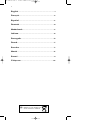 2
2
-
 3
3
-
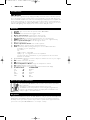 4
4
-
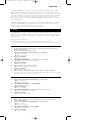 5
5
-
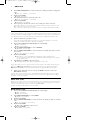 6
6
-
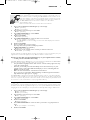 7
7
-
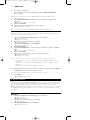 8
8
-
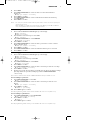 9
9
-
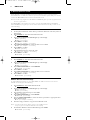 10
10
-
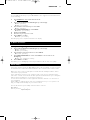 11
11
-
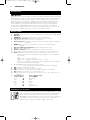 12
12
-
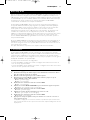 13
13
-
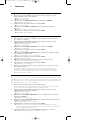 14
14
-
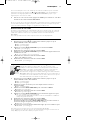 15
15
-
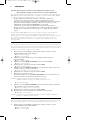 16
16
-
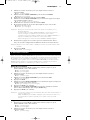 17
17
-
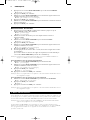 18
18
-
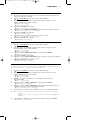 19
19
-
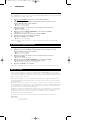 20
20
-
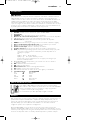 21
21
-
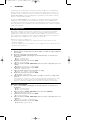 22
22
-
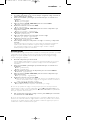 23
23
-
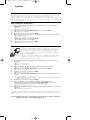 24
24
-
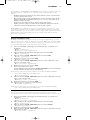 25
25
-
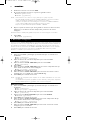 26
26
-
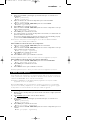 27
27
-
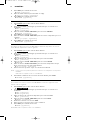 28
28
-
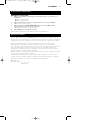 29
29
-
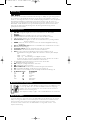 30
30
-
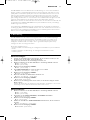 31
31
-
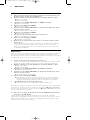 32
32
-
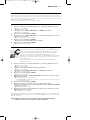 33
33
-
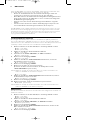 34
34
-
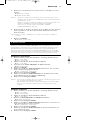 35
35
-
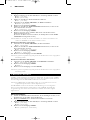 36
36
-
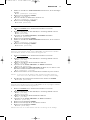 37
37
-
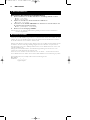 38
38
-
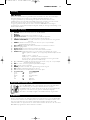 39
39
-
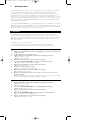 40
40
-
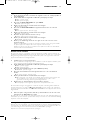 41
41
-
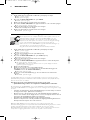 42
42
-
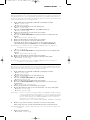 43
43
-
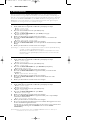 44
44
-
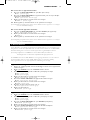 45
45
-
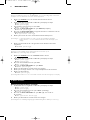 46
46
-
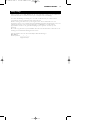 47
47
-
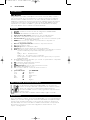 48
48
-
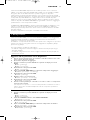 49
49
-
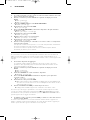 50
50
-
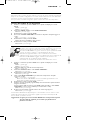 51
51
-
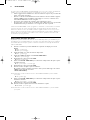 52
52
-
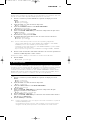 53
53
-
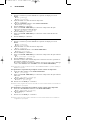 54
54
-
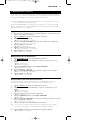 55
55
-
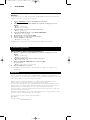 56
56
-
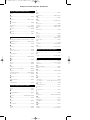 57
57
-
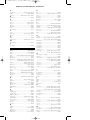 58
58
-
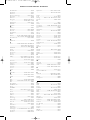 59
59
-
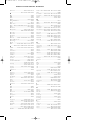 60
60
-
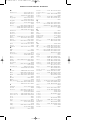 61
61
-
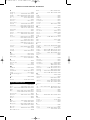 62
62
-
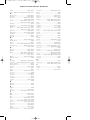 63
63
-
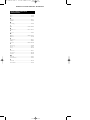 64
64
-
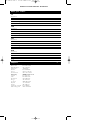 65
65
-
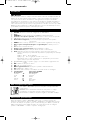 66
66
-
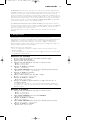 67
67
-
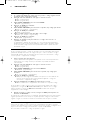 68
68
-
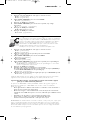 69
69
-
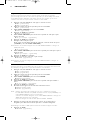 70
70
-
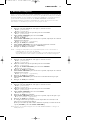 71
71
-
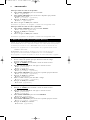 72
72
-
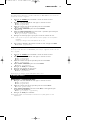 73
73
-
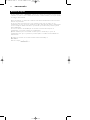 74
74
-
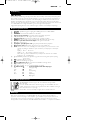 75
75
-
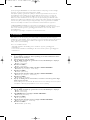 76
76
-
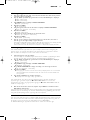 77
77
-
 78
78
-
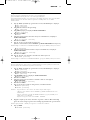 79
79
-
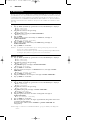 80
80
-
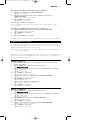 81
81
-
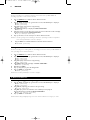 82
82
-
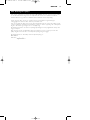 83
83
-
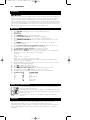 84
84
-
 85
85
-
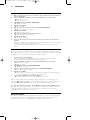 86
86
-
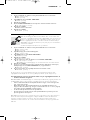 87
87
-
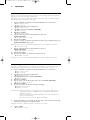 88
88
-
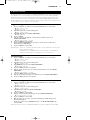 89
89
-
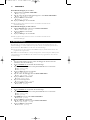 90
90
-
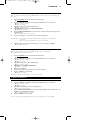 91
91
-
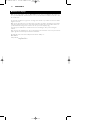 92
92
-
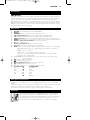 93
93
-
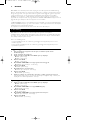 94
94
-
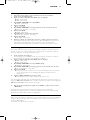 95
95
-
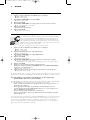 96
96
-
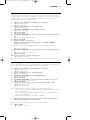 97
97
-
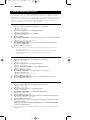 98
98
-
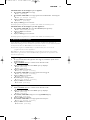 99
99
-
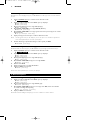 100
100
-
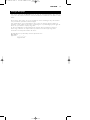 101
101
-
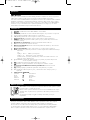 102
102
-
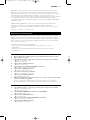 103
103
-
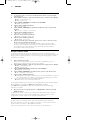 104
104
-
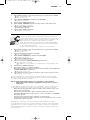 105
105
-
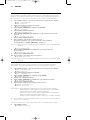 106
106
-
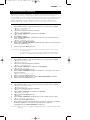 107
107
-
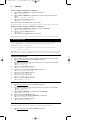 108
108
-
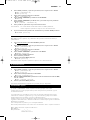 109
109
-
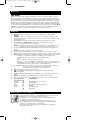 110
110
-
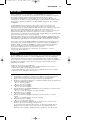 111
111
-
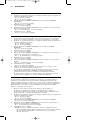 112
112
-
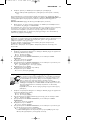 113
113
-
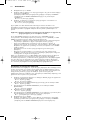 114
114
-
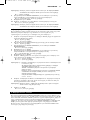 115
115
-
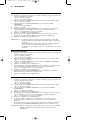 116
116
-
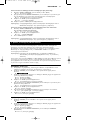 117
117
-
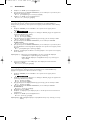 118
118
-
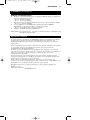 119
119
-
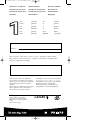 120
120
Philips SBC RU 865/00 Manual de usuario
- Categoría
- Controles remotos
- Tipo
- Manual de usuario
- Este manual también es adecuado para
en otros idiomas
- français: Philips SBC RU 865/00 Manuel utilisateur
- italiano: Philips SBC RU 865/00 Manuale utente
- English: Philips SBC RU 865/00 User manual
- Deutsch: Philips SBC RU 865/00 Benutzerhandbuch
- Nederlands: Philips SBC RU 865/00 Handleiding
- português: Philips SBC RU 865/00 Manual do usuário
- dansk: Philips SBC RU 865/00 Brugermanual
- svenska: Philips SBC RU 865/00 Användarmanual
- suomi: Philips SBC RU 865/00 Ohjekirja
Artículos relacionados
-
Philips SBCRU880 Manual de usuario
-
Philips SBCRU880 Manual de usuario
-
Philips RU660/00 Manual de usuario
-
Binatone CI-571 Manual de usuario
-
Philips SBC RU 220 Manual de usuario
-
Philips SBCRU530-87B Manual de usuario
-
Philips SBC RU631/87 Manual de usuario
-
Philips SBCRU620-00U Manual de usuario
-
Philips RU620/87 Manual de usuario